- 公開日:
スプレッドシートで自分だけフィルターをかける方法
こちらの記事では、スプレッドシートで自分だけフィルターをかける方法をご紹介します。
複数のユーザーで共有しているスプレッドシートで、通常通りフィルターをかけてしまうと、他のユーザーにもフィルターが適用されてしまい、迷惑をかけることがあります。
自分だけのフィルターをかけることによって、気兼ねなく、情報の整理や検索を行うことができます。ぜひ参考にしてみてください。
スプレッドシートで自分だけフィルターをかける方法
自分だけ、一時的にフィルターを使用したい場合は「フィルタビュー」機能を利用します。
もともとこちらの機能は、「フィルタ表示」という表記でしたが、2024年5月現在は「フィルタビュー」という表記になっています。手順は以下の通りです。
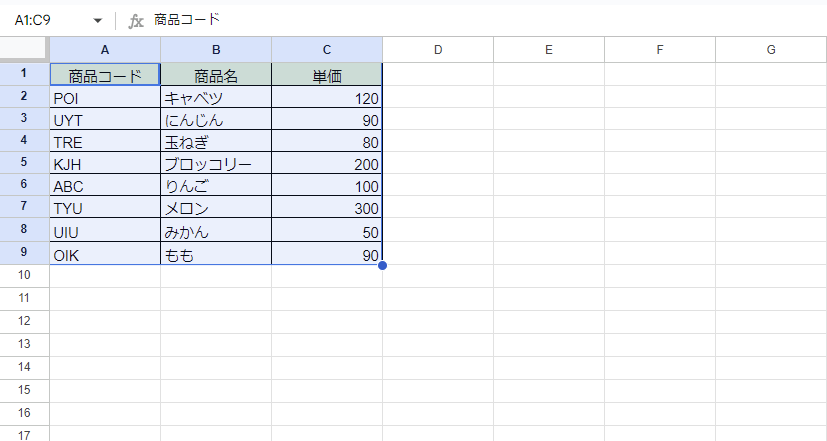
フィルターをかけたい範囲を選択します。
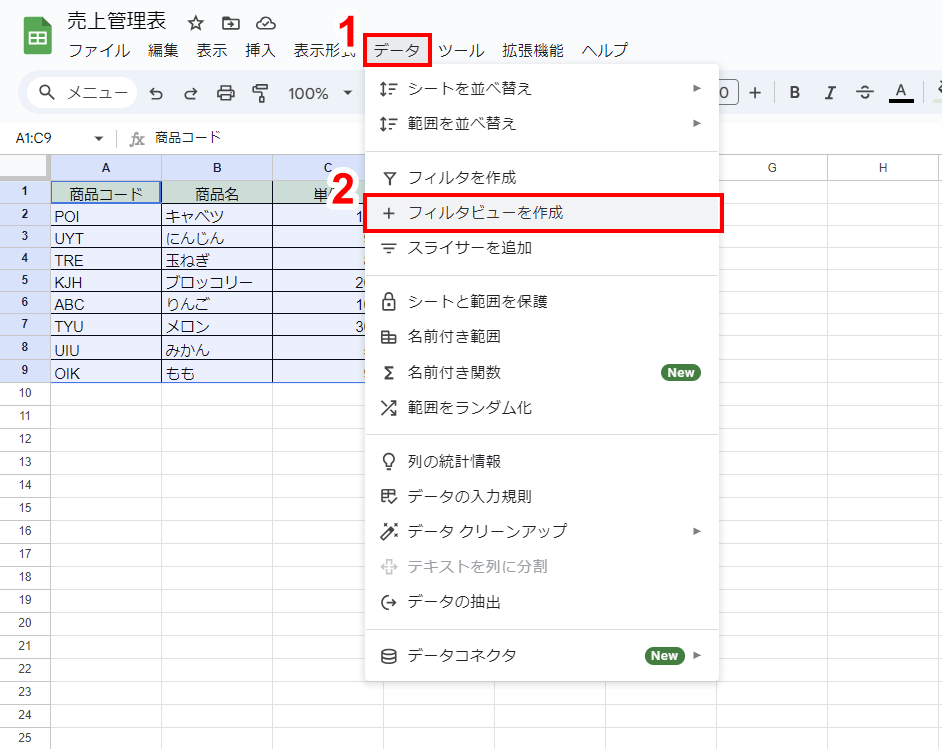
①メニューから「データ」をクリックして、②「フィルタビューを作成」をクリックします。
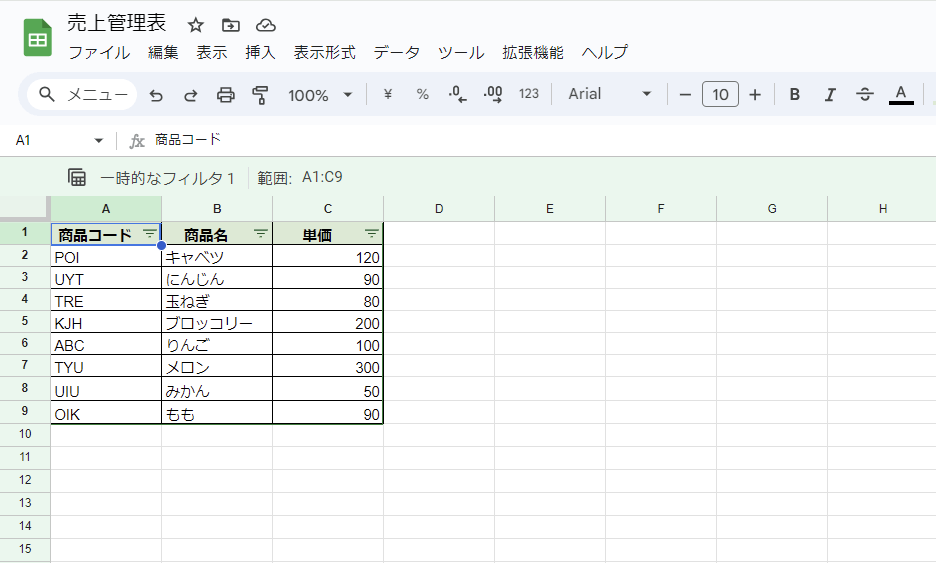
一時的なフィルターがかかります。こちらは、自分自身にしかかかっていないフィルターなので、他のユーザーを気にせず自由に操作を行うことができます。
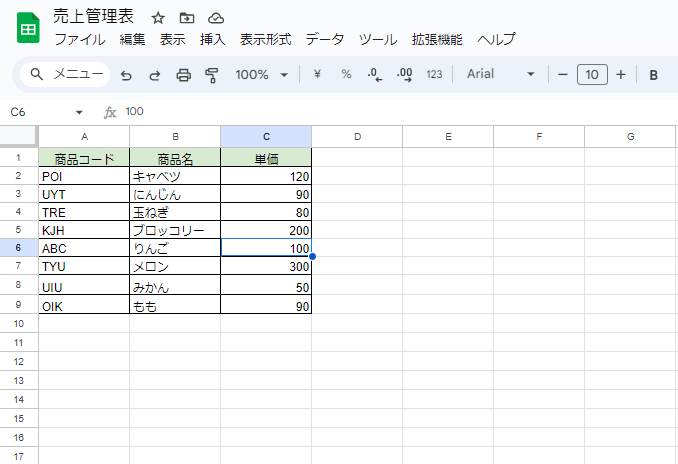
実際に他のユーザーがログインして、ファイルを見ても、画面のようにフィルターはかかっていません。
フィルタビューを保存する
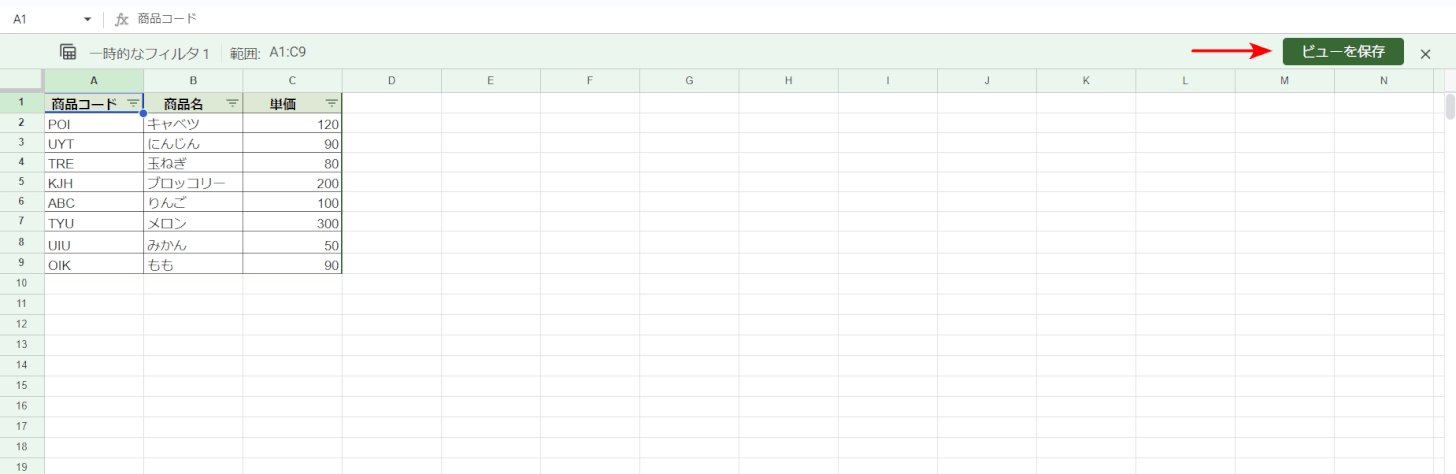
フィルタビューのもう一つの利点は、自分で作成した独自のフィルターを保存できることです。
フィルタビューを開くと画面右上に「ビューを保存」ボタンが表示されるので、フィルターをかけた後に、必要に応じて保存してください。
保存したフィルターを開く方法
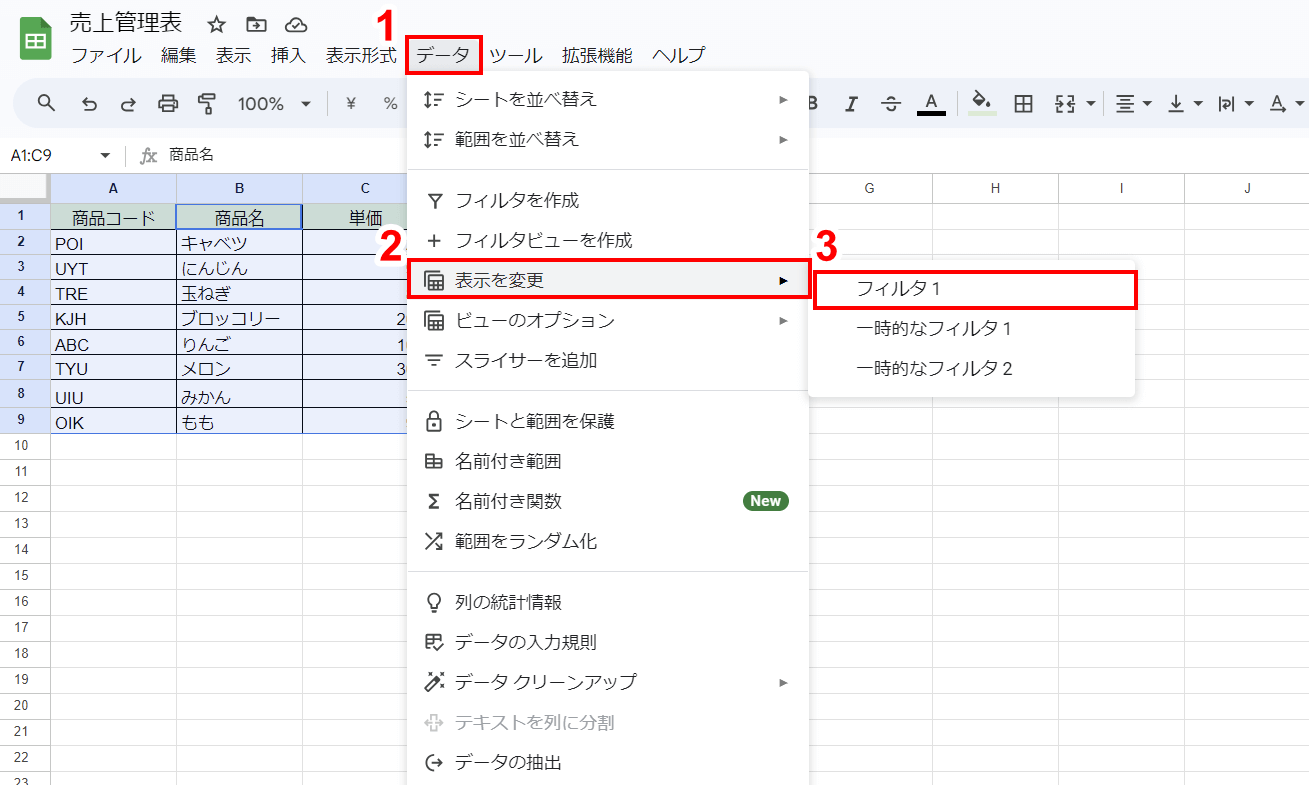
①メニューから「データ」をクリックして、②「表示を変更」をクリックし、③開くフィルターを選択します。
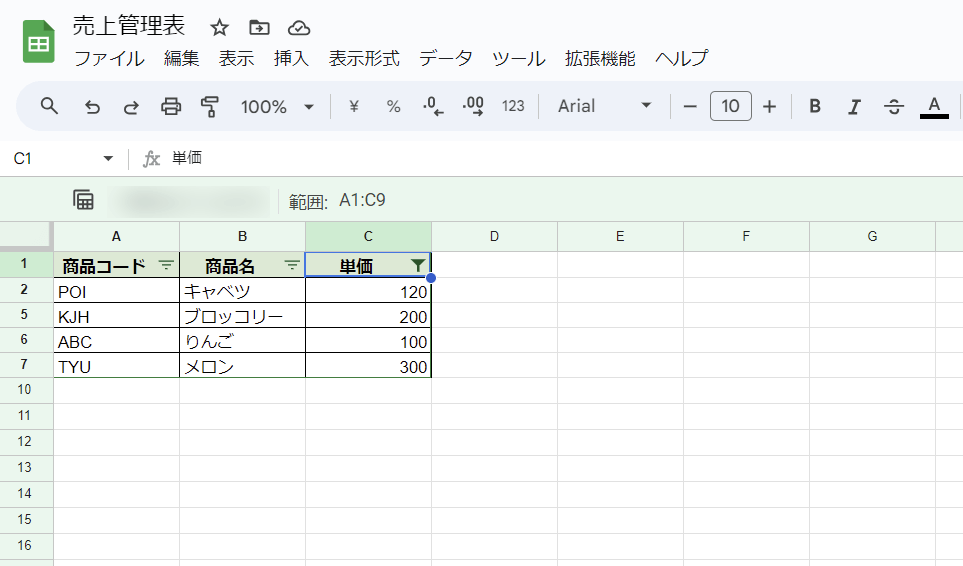
フィルタがかかった状態になります。以上が、保存したフィルターを開く方法です。